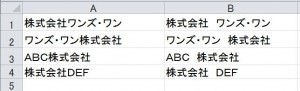所沢市内を走り回っていると、もうすっかり木々が葉を落として秋から冬への準備が整った様子ですね。
皆様も冬支度は進んでいますか?
先日実施したExcel関数講座で、皆様から興味深いご質問をいくつかいただきましたので、ブログでも一つずつご紹介していこうと思います。
まず最初は文字列操作に関するご質問。
顧客住所録などで「株式会社」や「有限会社」などの法人格と、社名との間に一文字スペースを入れたいときはどうしたら?というご質問でした。
ちょうどこんなイメージです。
A列のように、法人格と社名の間に空きが無いものを、B列のように空白を入れたい、という事ですね。
法人格が社名の前にあっても、後ろにあっても、一文字分スペースが入る、というところがポイントです。
これは色々な方法が考えられると思いますが、今回私が講座の中でお応えしたのは、SUBSTITUTE関数とTRIM関数を使う方法です。
- SUBSTITUTE関数 対象の文字列を別の文字列に置換える関数(置換機能と同じ)
- TRIM関数 対象の文字列から不要な空白を取り除く
SUBSTITUTE関数の書式は以下のようになります
=SUBSTITUTE(文字列,検索文字列,置換文字列,対象)
今回の例の場合、B1のセルに
=SUBSTITUTE(A1,”株式会社”,” 株式会社 “)
と指定することで、「株式会社」を「 株式会社 」に変更することができます。(今回は、引数「対象」は指定しません)
つまり結果として「 株式会社 ワンズ・ワン」や「ワンズ・ワン 株式会社 」ができるという事になります。
が、社名の前後に不要な空白があるのは問題ですね。
ここで使うのがTRIM関数です。書式は以下のようになります。
=TRIM(文字列)
TRIM関数は、対象文字列の前後にある空白を削除し、文字列の間に連続してある空白は一つだけにしてくれる関数です。
この関数で先ほどのSUBSTITUTE関数を囲んでしまいます。
=TRIM(SUBSTITUTE(A1,”株式会社”,” 株式会社 ”))
これで「 株式会社 ワンズ・ワン」は「株式会社 ワンズ・ワン」に、「ワンズ・ワン 株式会社 」は「ワンズ・ワン 株式会社」になります。
もちろん、法人格には「有限会社」もあるでしょうから、その場合はSUBSTITUTE関数をネストしておきます。
=TRIM(SUBSTITUTE(SUBSTITUTE(A1,”株式会社”,” 株式会社 ”),”有限会社”,” 有限会社 ”))
外側のSUBSTITUTE関数の、一つ目の引数(文字列)として、内側のSUBSTITUTE関数を指定する、という事ですね。
関数の仕組みがよくわからないよ…、という方は一度上記の数式をコピーして使ってみてください。
Excelには様々な関数があります。
使いこなすと仕事が楽になる事が沢山ありますので、ぜひ皆様も勉強してみてくださいね!
もちろん、お声掛けいただけましたらご訪問してのレッスンや業務の中でのご利用方法のアドバイスもいたします。
お気軽にご相談ください。
☆★☆ 所沢商工会議所主催パソコン講座開催予定 ☆★☆
2013年1月 【パワーポイントでチラシ作成】
18時スタートなのでお仕事終了後でも間に合う!
1日のみのご参加も可能です。
詳細は「所沢商工会パソコン講座」ページにて!
所沢・川越・狭山・ふじみ野およびその周辺
パソコンのトラブル・修理・設定・訪問パソコン教室・出張レッスン・WiFi導入・保守サービス等
どんなことでもお気軽にご相談ください
パソコン出張サポート ワンズ・ワン
0120-060-668